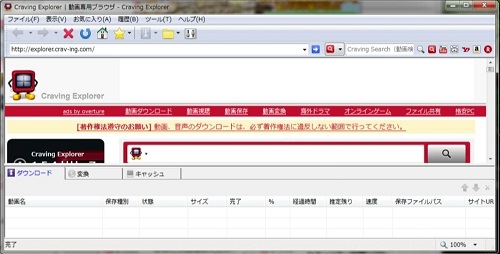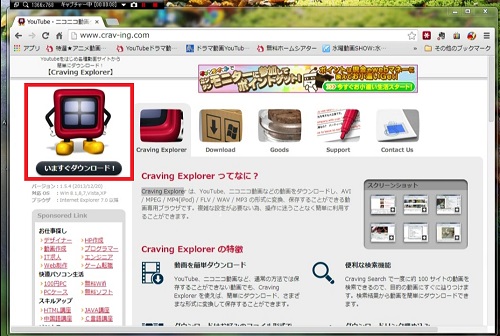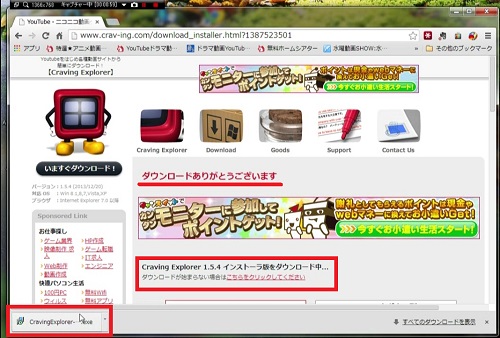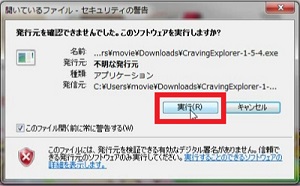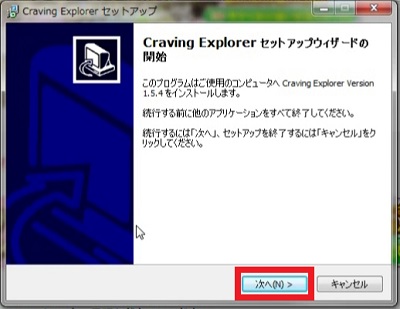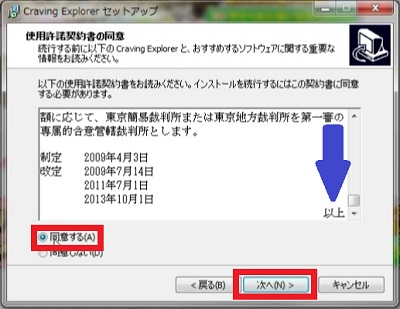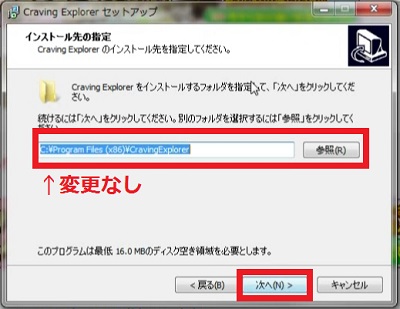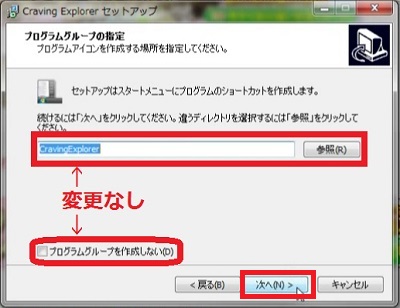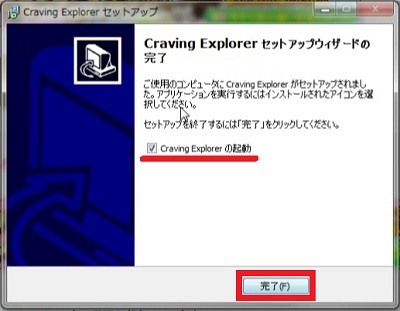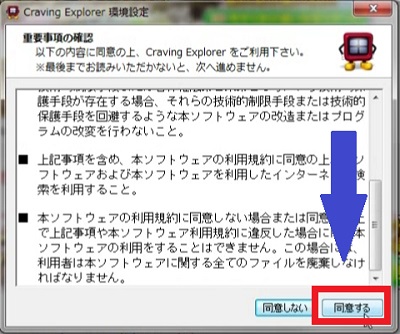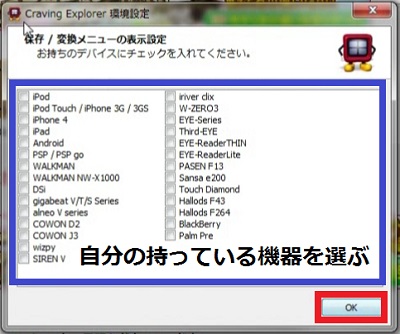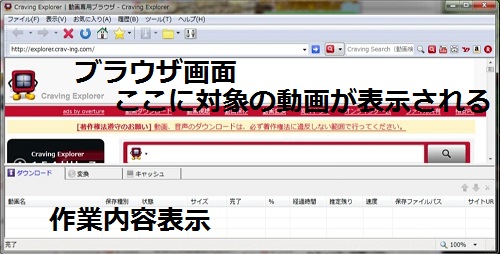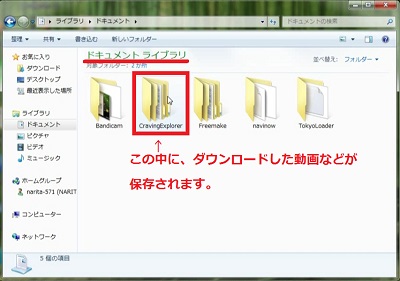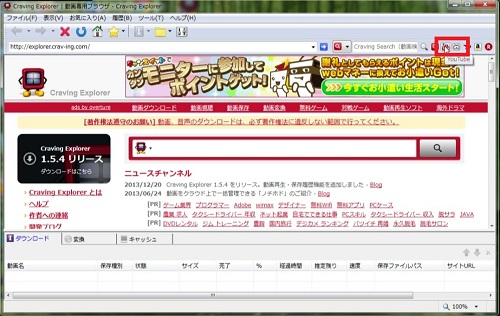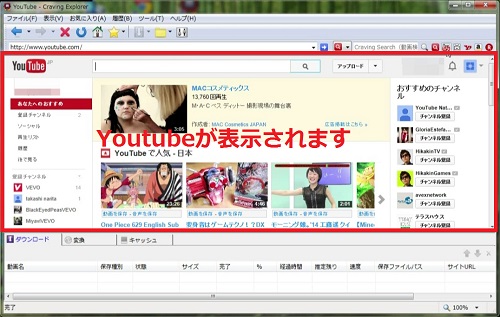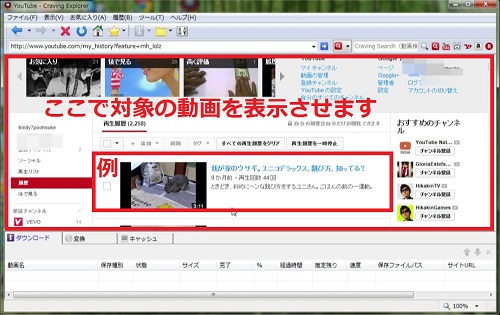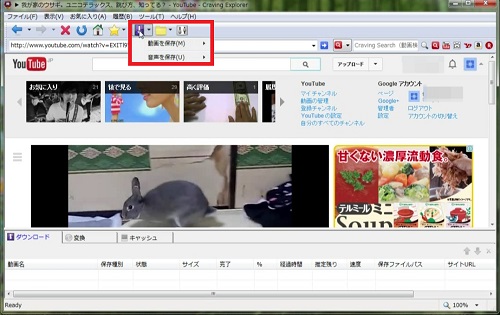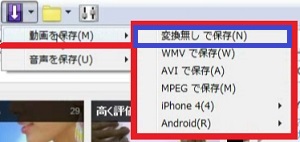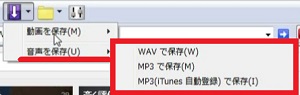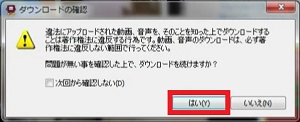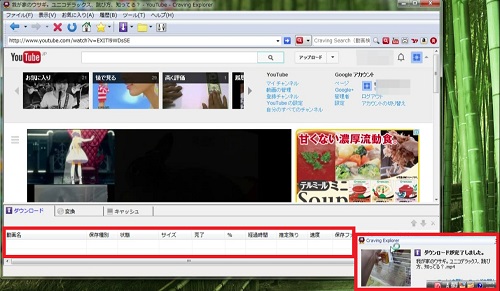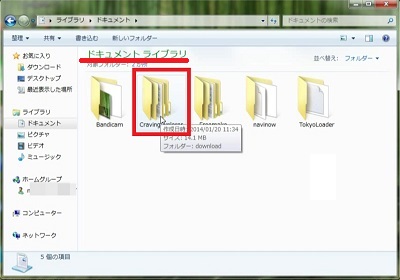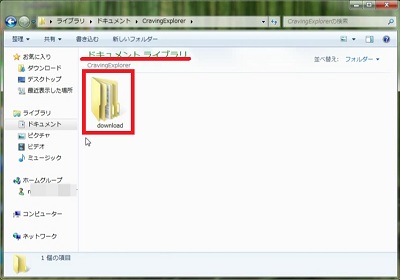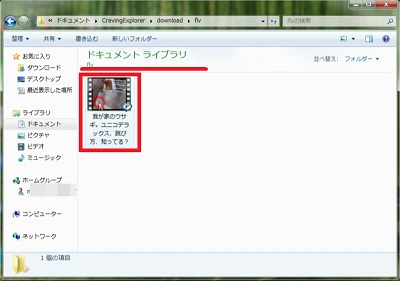Youtube・ニコニコ動画の動画をダウンロードするとき
使い勝手が良くて、便利で、しかも無料で使える
「CravingExplorer(クレイビングエクスプローラー)」がおすすめです。
実際にYoutubeから動画をダウンロードしたり、音楽だけをダウンロードしてみると
人気のダウンロードソフトであることがわかります。
自分が持っている、スマホやipodにも対応してダウンロードできるので、
是非、使ってみて下さい!
最強!動画ダウンロードソフト
詳しい動画解説はこちら
↓↓↓
1、CravingExplorer ←こちらからCravingExplorerのホームページを開く
左上の「いますぐダウンロード!」をクリック。
2、
自動でダウンロードが始まります。
画面左下の「CravingExplorer - exe」をクリック
3、
こちらの画面が表示されるので「実行」をクリック
4、
セットアップウィザードが開くので「次へ」をクリック
5、
「使用許諾契約書」を下までスクロールして
「同意する」にチェックを入れて「次へ」をクリック
6、
インストール先は変更せず、このまま「次へ」をクリック
7、
こちらも特に変更はしなくてOK
このまま「次へ」をクリック
8、
こちらは自分の好みの設定ができます。
チェックを入れると設定されます。設定できたら「次へ」をクリック。
9、
こちらはすべて不要です。
チェックをすべて外して「次へ」をクリック
10、
確認画面
「インストール」をクリック。
11、
インストール中…
12、
インストール完了です。
「CravingExplorerの起動」にチェックを入れておくと
この後、CravingExplorerが起動します。
「完了」をクリック
13、
CravingExplorerを使う初めての時だけ、こちらの画面が開きます。
「重要事項の確認」を下までスクロールして「同意する」をクリック
14、
ここで、自分が持っている機器を選択してチェックを入れます。
また、後から変更も可能です。
チェックをいれたら、「OK」をクリック。
15、
これで初めの設定はすべて完了です。
CravingExplorerが起動します。
ドキュメントライブラリに「CravingExplorer」フォルダが
作成されています。
1、CravingExplorerを起動
右上に「Youtube 」「ニコニコ動画」はアイコンがあるので
そこをクリックすれば、それぞれサイトが開きます。
(例:YoutubeアイコンをクリックしてYoutubeを開く)
2、
上側、ブラウザ表示画面にYoutubeが表示されます。
3、
通常のブラウザ(例えばGoogleChromeなど)で、Youtubeを開いたときと同じように
ダウンロードしたい動画を表示させます。
4、
ダウンロードしたい動画を表示させたら、
5、
保存方法が選択できます。
「動画を保存」 動画でまるごとダウンロード
「音声を保存」 音声のみ(音楽など)でダウンロード
6、
動画の保存の種類
通常は「変換無しで保存」を
クリックしてダウンロード
好みの形式でダウンロードできます。
音声の保存の種類
通常は「MP3で保存」が
使いやすいと思います。
「動画で保存」で、「変換無しで保存」をクリックして、動画をダウンロードします。
7、
著作権に関する注意事項が表示されますので、
確認して、「はい」をクリック
8、
ダウンロードが始まります。
画面下半分、作業内容表示部分に現在のダウンロード内容が表示され、
画面右下に「ダウンロードを開始しました。」と表示されます。
9、
画面下半分、作業内容表示部分の表示が消えて、
右下に「ダウンロードが完了しました。」と表示されます。
これで、ダウンロードは完了です。
ドキュメントライブラリ内の「CravingExplorer」フォルダをWクリック。
「CravingExplorer」の中「download」をWクリック
「download」フォルダ内にダウンロードした形式別に
フォルダが作成されていますので、
対象のフォルダをWクリックして開くと、ダウンロードした動画や音楽が
保存されています。
(例:「flv」→ダウンロードした動画)
CravingExplorer を起動するだけで、Youtubeにアクセスできて
ダウンロード方法も簡単。
ファイル形式も、お好みで変換しながらダウンロードできるので
手間がありません。
無料ソフトなので、一度試してみてはいかがですか?
最強!動画ダウンロードソフト
CravingExplorerで変換無しでダウンロードした動画でも
問題なく再生させるには…
GOM PLAYERゴムプレイヤー
がおすすめ!
![]() CravingExplorerをつかえる代表的な無料動画配信サイト
CravingExplorerをつかえる代表的な無料動画配信サイト
Youtube
ニコニコ動画
…など…